word怎麼隱藏空白部分_word隱藏空白部分步驟
- WBOYWBOYWBOYWBOYWBOYWBOYWBOYWBOYWBOYWBOYWBOYWBOYWB轉載
- 2024-04-24 11:37:051280瀏覽
在日常辦公中,當文件中存在空白部分時,會影響閱讀體驗和文件美觀。為了解決這個問題,php小編小新為大家帶來了詳細的word隱藏空白部分步驟。透過本文,您將學習如何辨識和隱藏word文件中的空白部分,提升您的工作效率和文件呈現效果。
1、雙擊開啟Word
2、點選左上角的【檔案】。
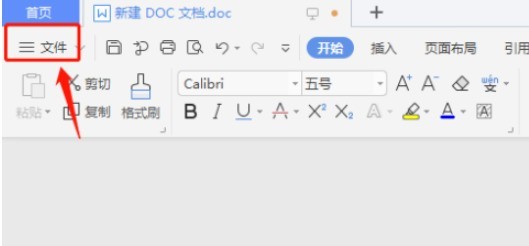
3、點選檔案選單裡面的【選項】。
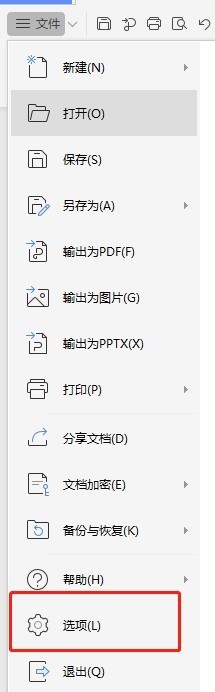
4、點選左側欄的【視圖】。
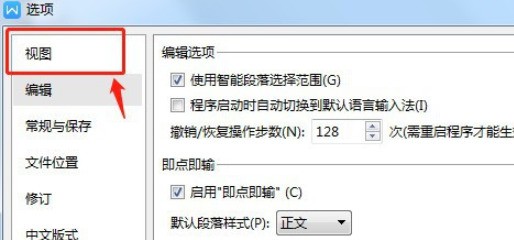
5、在頁面選項裡面有一個【隱藏空白】的勾選選項,預設是不勾選的。
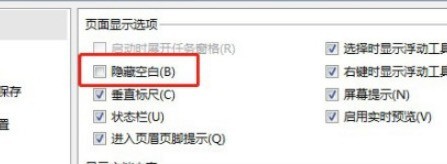
6、勾選【隱藏空白】勾選,最後點選下面的【確定】。
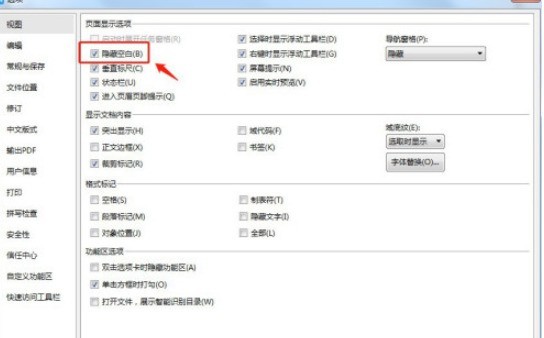 #
#
以上是word怎麼隱藏空白部分_word隱藏空白部分步驟的詳細內容。更多資訊請關注PHP中文網其他相關文章!
陳述:
本文轉載於:zol.com.cn。如有侵權,請聯絡admin@php.cn刪除

